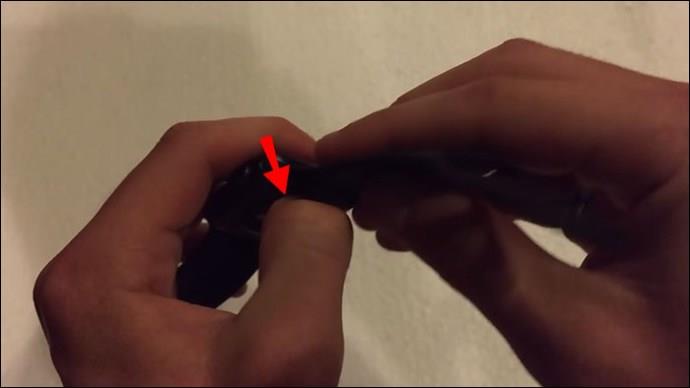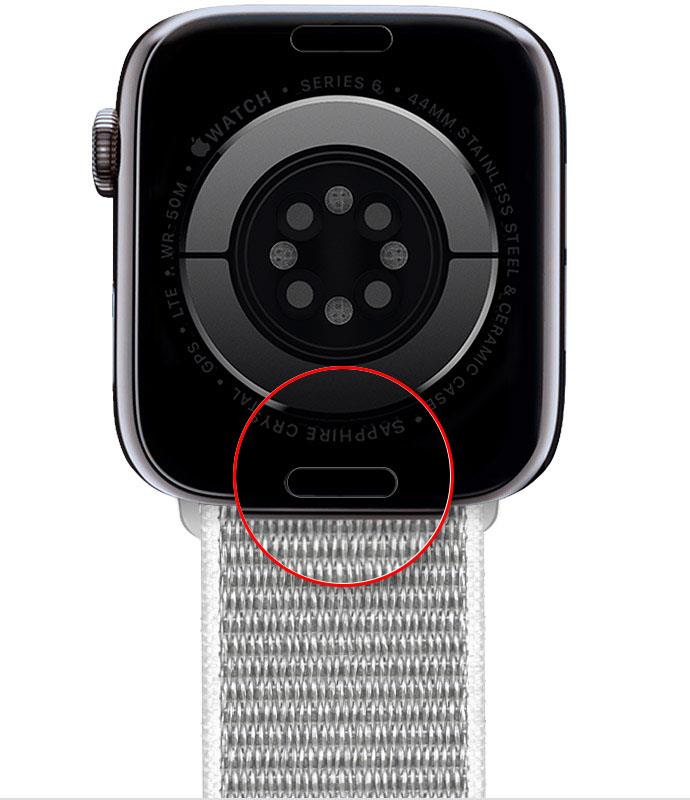Jūsu Apple Watch ir labākais jūsu iPhone pavadonis. Neatkarīgi no tā, vai izmantojat to fitnesa nolūkos, izbaudāt, kā tas nemanāmi tiek sinhronizēts ar visām citām jūsu Apple ierīcēm, vai inovatīvām drošības funkcijām, viedpulkstenis var kļūt par jūsu dzīvesveida neatņemamu sastāvdaļu. Bet tagad jūs domājat, ka ir pienācis laiks pielāgot pulksteņa izskatu savam noskaņojumam un stilam.

Neatkarīgi no tā, kurš Apple Watch pulkstenis atbilst jūsu dzīvesveidam, šis raksts jums iemācīs, kā droši noņemt un nostiprināt siksnu, kas vislabāk atbilst jūsu plaukstas locītavai. No tradicionālās pulksteņa siksniņas līdz sporta siksniņai vai Milānas cilpiņai, mēs piedāvājam jums iespēju.
Kā noņemt Apple Watch siksniņu ar parasto siksnu
Iespējams, esat iegādājies jaunu tālruni un pēc pulksteņa pievienošanas esat nolēmis, ka parastā josla vienkārši nav jūsu stils. Par laimi, jūs varat viegli noņemt siksnu, kas nāk ar pulksteni. Veiciet tālāk norādītās darbības.
- Sāciet ar mīkstu drāniņu, kur novietosiet pulksteni, strādājot pie tā.
- Novietojiet savu Apple Watch ar attēlu uz leju uz auduma.
- Pārliecinieties, vai josla ir aizvērta. Dariet to, salokot tauriņa aizdari; jūs zināt, ka tas ir pareizi aizvērts, kad dzirdat klikšķi. Pulksteņa rokassprādzes iekšpusē atradīsit atbrīvošanas pogu.

- Turiet nospiestu vienu no pogām, lai atbrīvotu futrāļa pamatni.
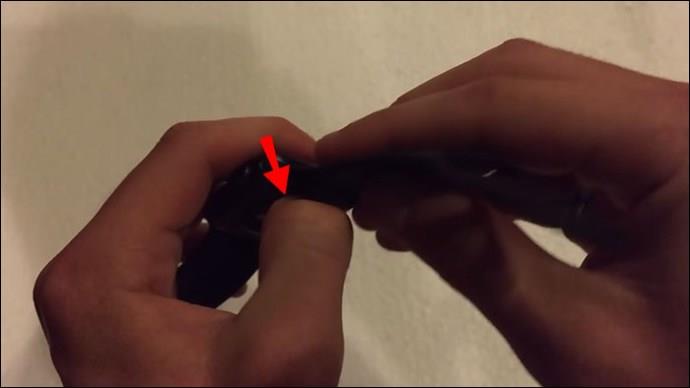
- Turot nospiestu atbrīvošanas pogu, nobīdiet vienu joslu nost. Tagad novelciet nākamo joslu.

- Nomainiet vai mainiet lentes.
Kā noņemt Apple Watch siksniņu ar saites joslu
Šī josla ir izgatavota no mazām metāla saitēm, un tai nav tik liela diapazona, ja runa ir par joslu dizainu. Jūsu vienīgā iespēja ir izmantot citas krāsas joslu.
- Sāciet, novietojot pulksteņa vietā mīkstu drāniņu, lai izvairītos no skrāpējumiem, strādājot pie tā. Novietojiet savu Apple Watch ar attēlu uz leju uz auduma.
- Pārliecinieties, vai josla ir aizvērta. Dariet to, salokot tauriņa aizdari; jūs zināt, ka tas ir pareizi aizvērts, kad dzirdat klikšķi. Šis ir būtisks solis, lai nesabojātu pulksteni. Pulksteņa apakšā augšā un apakšā atradīsit atbrīvošanas pogu. Turiet nospiestu vienu no pogām, lai atbrīvotu vienu pulksteņa siksnas daļu.

- Turot vienu no atbrīvošanas pogām, viegli bīdiet siksnu pa kreisi vai pa labi, lai atbrīvotu.

- Atkārtojiet to pašu darbību ar otru joslas daļu.
- Tagad esat gatavs nomainīt vai mainīt joslu.
Profesionāla padoms: Centieties nevilkt un negriezt, ja lente neizslīd vienmērīgi. Vienkārši noņemiet pirkstu no atbrīvošanas pogas un vēlreiz turiet pogu nospiestu ar lielāku spēku.
Kā noņemt Apple Watch siksniņu ar solo cilpas aproci
Apple Watch Solo Loop neapšaubāmi ir viena no visizplatītākajām grupām. Šī lente ir paredzēta, lai izstieptos un atgrieztos sākotnējā formā, uzvelkot un noņemot. Apple Watch Solo Loop ir pieejams dažādās maināmās joslu krāsās un rakstos. Tālāk ir norādītas darbības, lai to noņemtu.
- Sāciet, novietojot mīkstu drāniņu vietā, kur novietosit pulksteni, lai nesaskrāpētu ekrānu.
- Novietojiet savu Apple Watch ar attēlu uz leju uz auduma.
- Atrodiet atbrīvošanas pogas; ir divi korpusa augšpusē un apakšā.

- Uzmanīgi turiet nospiestu vienu no atbrīvošanas pogām.
- Izmantojiet otru roku, lai nobīdītu siksnu no pulksteņa korpusa.

- Tagad turiet nospiestu otru atbrīvošanas pogu.
- Izmantojiet otru roku, lai nobīdītu siksnu no pulksteņa korpusa.
- Nomainiet vai mainiet lentes.
Kā noņemt Apple pulksteņa aproci ar pītu solo cilpu
- Novietojiet mīkstu drāniņu uz darba zonas, kur novietosiet pulksteni, noņemot siksnu.
- Novietojiet savu Apple Watch ar attēlu uz leju uz auduma.
- Atrodiet atbrīvošanas pogas; katrā korpusa pusē ir pa vienam. Uzmanīgi turiet nospiestu vienu no atbrīvošanas pogām.

- Izvelciet no pulksteņa korpusa vienu no pītajām solo cilpas lentēm.
- Tagad turiet nospiestu otru atbrīvošanas pogu.
- Izmantojiet otru roku, lai izbīdītu otru pīto solo cilpas siksnu no pulksteņa korpusa.

- Nomainiet vai mainiet lentes.
Kā noņemt Apple pulksteņa aproci ar Milānas cilpu
- Novietojiet mīkstu drāniņu uz virsmas, pie kuras strādāsit, lai aizsargātu pulksteņa ciparnīcu.
- Novietojiet Apple Watch ar attēlu uz leju uz auduma. Uzmanīgi turiet nospiestu vienu no atbrīvošanas pogām. Šīs pogas atradīsit katrā pulksteņa korpusa pusē.
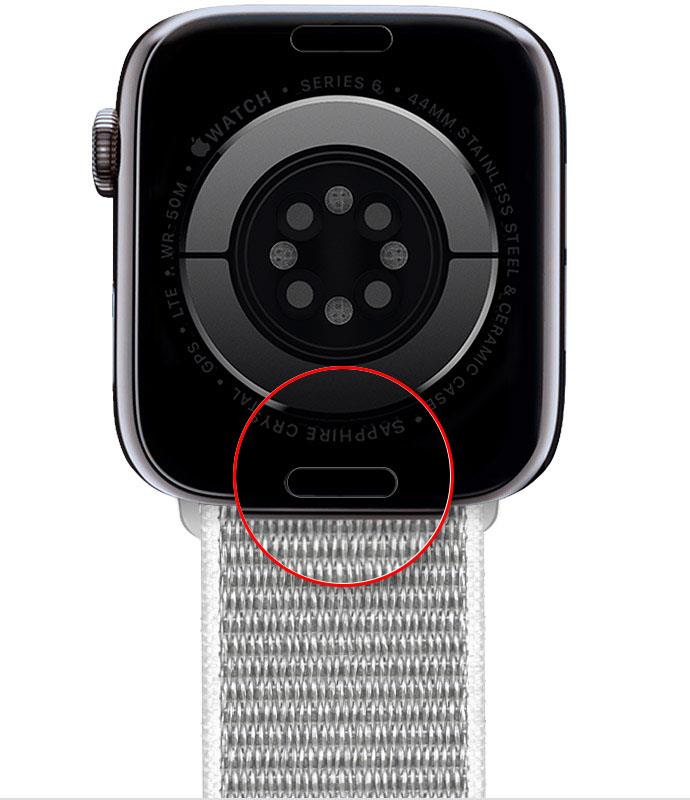
- Turiet no vienas Milānas cilpas lentes malas un izvelciet to no pulksteņa korpusa.
- Kad pirmā josla ir izslēgta, turiet nospiestu otru atbrīvošanas pogu.
- Izmantojiet otru roku un pilnībā izvelciet otru siksnu no pulksteņa korpusa.

- Nomainiet vai nomainiet ar līdzīgām pulksteņu siksnām.
Piezīme. Jaunākiem Milanese Loop Apple Watch modeļiem magnētisko aizdari var atvērt, pabīdot siksnas uzgali, savukārt vecākiem modeļiem magnētiskais aizdari nedarbosies šādi.
Kā noņemt Apple Watch siksnas ar taku, okeāna un taku cilpām
- Atrodiet mīkstu mikrošķiedras drānu, uz kuras novietot pulksteni, lai nesaskrāpētu seju. Pārliecinieties, vai pulkstenis ir vērsts uz leju, lai jūs varētu viegli redzēt atbrīvošanas pogas.
- Apple Watch sānos būs redzamas atbrīvošanas pogas. Viegli nospiediet vienu no pogām.

- Bīdiet siksnu netālu no atbrīvošanas pogas, līdz tā ir pilnībā ārā.
- Nospiediet un turiet nospiestu otru atbrīvošanas pogu un tādā pašā veidā izvelciet otru joslu.

Pielāgojiet savam Apple Watch savam stilam
Brīvība spēlēties ar savu parocīgo Apple ierīci vienmēr ir ērta. Mainiet savu Apple Watch siksnu ar dažādām krāsām, lai tas atbilstu jūsu noskaņojumam, aktivitātēm un stilam. Neatkarīgi no jūsu modeļa, mūsu detalizētā rokasgrāmata nodrošinās, ka jūsu Apple Watch joprojām ir tikpat daudzpusīgs kā jūs.
FAQ
Ko darīt, ja mana Apple Watch siksniņa nenofiksējas atpakaļ vietā?
Nav jāuztraucas. Nomainot vai mainot Apple Watch siksniņu un rodas bloķēšanas problēma, sāciet ar siksniņas bīdīšanu no kreisās uz labo pusi, lai siksniņu izlīdzinātu ar pulksteņa korpusu, pirms centrējiet siksnu un pareizi iespiediet to vietā.
Vai ir pareizi valkāt Apple Watch pulksteni, ja aproce slīd?
Ieteicams nekad nenēsāt pulksteni, ja aproce slīd, pat tikai nedaudz. Vaļīgas lentes var sabojāt pulksteni un radīt daudz nopietnākas problēmas. Pārliecinieties, vai siksna ir droši piestiprināta pie pulksteņa korpusa, un pārbaudiet to, pakustinot siksnu un novērtējot stingrību.
Vai, mainot Apple Watch siksniņas, var nomainīt siksnas malas?
Ir ļoti svarīgi, lai jūs vienmēr pārliecinātos, ka siksniņa ir ideāli saskaņota ar katru pulksteņa korpusu, kad noliekat siksnu atpakaļ. Nekad nesajauciet un nesaskaņojiet malas; Varat pārliecināties, vai katra siksniņa ir piestiprināta pareizajā pusē, saskaņojot katras pulksteņa sastāvdaļas numurus.
Cik bieži es varu mainīt Apple Watch siksniņas?
Varat mainīt savu Apple Watch tik bieži, cik vēlaties. Apple izstrādāja savus pulksteņus tā, lai tie būtu savstarpēji aizvietojami. Jūs pat varat tos izslēgt katru dienu, ja vēlaties; atkarīgs no tevis. Kamēr jūs vienmēr esat uzmanīgs un veicat pareizos piesardzības pasākumus, jūs varat baudīt elastību pārskatāmā nākotnē.